Taastage kasutajakonto. Windows XP rikutud kasutajaprofiili taastamine
- Juhend
- Juhend
- Te vajate
- Kasutajaprofiili taastamise protseduur
- Looge uus konto
- Andmete kopeerimine vanalt profiililt uuele
- Juhend
Kui inimene pole oma kontot pikka aega kasutanud ja siis on seda äkki vaja, pole parooli alati võimalik meelde jätta. Sel juhul salvestab vana konto palju olulisi andmeid. Neile pääseb juurde vana konto taastamisega.
Juhend
Kui kasutate posti google teenused (Gmail) ja Mail.ru, taastamisalgoritm konto järgmine. Minge ametlikule saidile Mail.ru ja klõpsake linki "Unustasite parooli?". Seejärel palutakse teil aadress sisestada. e-post , mille unustasite parooli, pärast sisestamist klõpsake nuppu "Järgmine". Niisiis näete oma konto taastamiseks kolme võimalust - millele vastus anda turvaküsimus , hankige parool määratud kohale mobiiltelefon või sisestage täiendavad e-posti aadressid ( see võimalus kuvatakse siis, kui sisestasite täiendavaid e-kirju). Pärast salajasele küsimusele vastamist palutakse teil sisestada uus parool. Kui kasutasite teist võimalust, saadetakse täiendav e-kiri koos konto taastamise lingiga.
Konto taastamiseks postiteenuses google - Gmail, minge Gmaili ja klõpsake linki „Kas te ei pääse oma kontole juurde?”. Järgmisena valige probleem: unustasite oma kasutajanime või unustasite parooli. Esimesel juhul peate sisestama täiendava e-kirja, mis oli kontoga seotud. Teisel juhul peate kõigepealt sisestama e-posti aadressi, mille parooli soovite taastada. Seejärel pakutakse nagu Mail.ru-s kolme taastevalikut: telefonis kinnituskood, vastus salajasele küsimusele ja link saidile lisaaadress e-post. Valige mõni sobiv ja klõpsake nuppu "Jätka".
Kui te neid andmeid ei sisestanud ega mäletanud, palub Google teil oma identiteeti kinnitada. Selleks klõpsake lingil nupu "Jätka" all. Peate täpsustama konto viimase kasutamise kuupäeva ja muud andmed, mis aitavad tõestada, et see on teie konto.
Esineb olukordi, kui tarkvara või süsteemirikke korral on kasutajakontod pärit operatsioonisüsteem kustutatakse ja kui arvuti käivitub, pole sisselogimisega võimalik sisse logida. Windows XP ja uuemate operatsioonisüsteemide jaoks on spetsiaalne utiliit, mis aitab seda lahendada see probleem . Seda nimetatakse süsteemi taastamiseks.
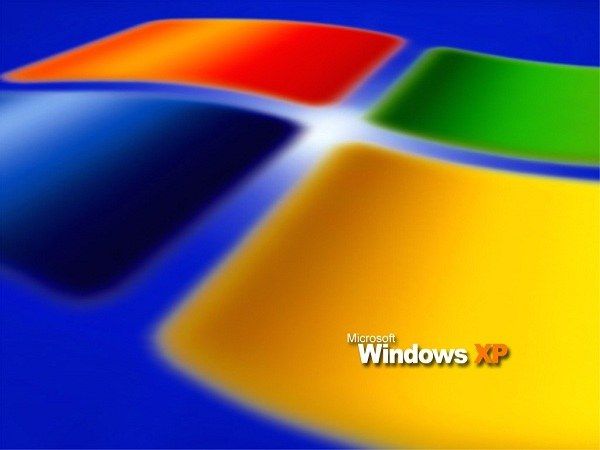
Juhend
Kui soovite arvuti taastada olekus, milles see oli enne krahhi, minge menüüsse Start -> Kõik programmid -> Tavaline -> Süsteemi tööriistad (Kõik programmid -> Lisaseadmed -> Süsteemi tööriistad).
Näete akent Welcome to System Restore. Klõpsake üksust „Järgmine“.
Avanenud vormil „Valige taastepunkt“ valige kuupäev, millal opsüsteem hästi töötas, ja klõpsake üksust „Järgmine“.
Pärast seda hakkab utiliit taastama opsüsteemi oleku tõrkele.
Kui see utiliit töötab, taaskäivitub arvuti, pärast mida ilmuvad kasutajavaliku aknasse kustutatud kontod. Pange tähele, et kõik selle arvuti profiilid taastatakse. Kui olete installinud mõne programmi, eemaldatakse see. Kui toimingud ei aidanud, saate operatsioonisüsteemi naasta algseisund . Selleks tühistage utiliidi Süsteemitaaste (Süsteemitaaste) tulemus.
Selleks minge süsteemi taastamise utiliiti (süsteemi taastamine). Vormil Tere tulemast süsteemi taastamisele valige Tühista minu viimane taastamine. Järgige juhiseid. Pärast seda taaskäivitatakse arvuti uuesti.
Kas see utiliit aitab või mitte, sõltub teie arvuti opsüsteemi sätetest ja helitugevusest kõvaketas . Asi on selles, et kogu süsteemiteave salvestatakse kõvakettale ja kui sellel pole piisavalt ruumi, kirjutatakse vanad andmed uutega üle. Lisaks saab kõvaketta ruumi säästmiseks utiliidi Süsteemitaaste taastada keelata, kuid see on väga ebasoovitav.
Hea nõu
Link "Unustasin parooli" on olemas enamikul saitidel ja programmides, mis on kuidagi Interneti-ühendusega. Seetõttu täitke registreerimisandmed alati nii täpselt kui võimalik, et tulevikus oma kontodele juurdepääs ilma probleemideta taastada.
Windowsi opsüsteemis on põhikasutaja administraator, tal on ka kõik õigused süsteemi toimingutele. Pärast süsteemirikke võib administraatori konto olla kättesaamatu ja allalaadimine toimub teise kasutaja nimel.
Te vajate
- - arvuti;
- - juurdepääs ühele kontodele.
Juhend
Vaadake saadaolevate kontode loendit ja leidke see, mida kasutasite varem. Kui selle olek on „Keelatud”, lülitage see sisse, klõpsates seda hiire vasak nupuga. Reeglina sisse personaalarvuti saab luua mitu kontot, millest igaühel on oma õigused.
Hinda seda artiklit!
Kui kasutajaprofiil (teie konto) on kahjustatud või kustutatud, lendavad kõik varem loodud sätted, mis olid loodud opsüsteemi toimimiseks vastavalt teie soovidele, Windowsi.
Sel juhul ei kao mitte ainult töölaua seaded, välimus kaustu, heliseadeid ja muid väiksemaid üksusi, aga ka kõigi arvutisse installitud programmide sätteid.
Ja see on juba tõsine probleem, kuna konkreetse tarkvara (Photoshop, Delphi, VirtualDub jne) korral võib kõigi omaduste taastamine võtta kaua aega. Hea uudis on see, et konto reanimeerimine on üsna lihtne ega vaja lisatarkvara installimist.
Kasutajaprofiili taastamise protseduur
Kui teil on Windows 7 käivitamisel probleeme kasutajakontole sisselogimisega, peate kõigepealt taaskäivitama arvuti ja proovima uuesti sisse logida.
See on tingitud asjaolust, et sellise olukorra põhjuseks võib olla näiteks ühe süsteemi rike teatud andmete helistamisel.
Kui ka teine ja järgmised katsed olid ebaõnnestunud, siis on kahju püsiv, see tähendab, et see ei lähe kuhugi. Sel juhul aitab teid kasutajaprofiili taastamine.
Konto taaselustamise protseduur Windowsi kirjed võib jagada kaheks etapiks:
- loo uus kasutaja;
- kopeeri vanad andmed.
Looge uus konto
Kõigepealt peate veenduma, et kasutajateave on süsteemis kadunud profiililt olemas. Selleks minge kasutajate kataloogi (kasutajad), mis asub süsteemi ketas . Peaks olema kaks kausta: ühte salvestatakse üldteave ( Temp kaust või „Üldine”) ja teine (teie Windowsi profiili nimi) sisaldab huvipakkuvaid faile.
Kui määratud kataloogid on olemas, saate uue konto luua:
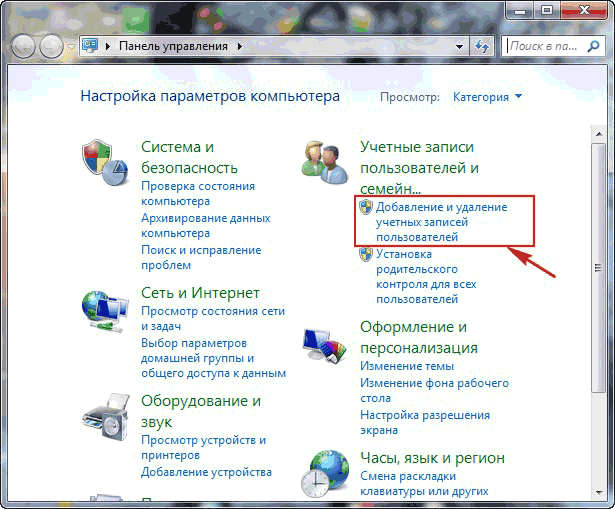
Ülaltoodud toimingute tulemusel luuakse Windowsis kolm profiili:
- külaline (kasutajad) - logitakse sellest välja;
- uus - vajalik andmete salvestamiseks;
- vana (jõude), millest teave kopeeritakse.
Andmete kopeerimine vanalt profiililt uuele
Konto taastamine on kõigi kasutajaandmete salvestamine uude profiili. Seda tehakse järgmiselt:
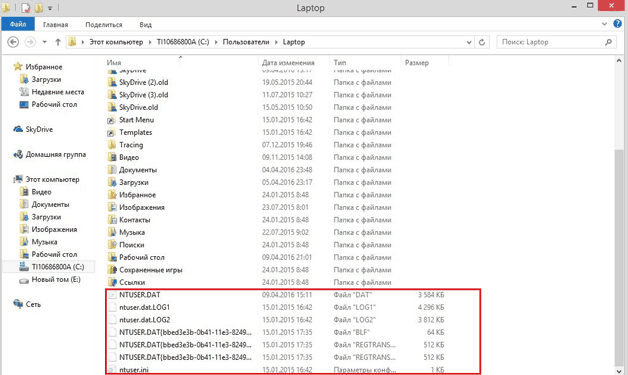
Kui teete kõik toimingud õigesti, naasete täielikult varem. installitud sätted ja saate jätkata opereerimise paljude eeliste nautimist Windowsi süsteemid . Kui konto taastamine iseenesest ei õnnestunud, võite alati ekspertidega ühendust võtta.
Kui inimene pole oma kontot pikka aega kasutanud ja siis on seda äkki vaja, pole parooli alati võimalik meelde jätta. Sel juhul salvestab vana konto palju olulisi andmeid. Neile pääseb juurde vana konto taastamisega.
Juhend
Järgmisena palutakse teil sisestada e-posti aadress, mille parool ununes, pärast sisestamist klõpsake nuppu "Järgmine". Niisiis näete oma konto taastamiseks kolme võimalust - vastata salajasele küsimusele, saada parool valitud mobiiltelefonile või sisestada täiendavaid e-posti aadresse (see valik kuvatakse juhul, kui sisestasite täiendavaid e-kirju). Pärast salajasele küsimusele vastamist palutakse teil sisestada uus parool. Kui kasutasite teist võimalust, saadetakse täiendav e-kiri koos konto taastamise lingiga.
Hinda seda artiklit!
Ru ja klõpsake linki "Unustasite parooli?Ru ja klõpsake linki "Unustasite parooli?
Oma konto taastamiseks Google'i e-posti teenuses Gmaili minge Gmaili ja klõpsake lingil „Kas te ei pääse oma kontole juurde?